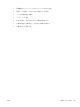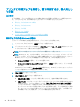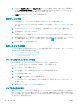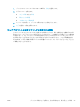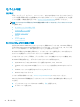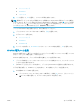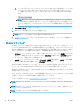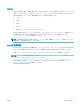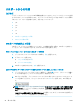HP PageWide Managed Color MFP E77650, E77660, P77940, P77950, P77960, P77440, Flow MFP E77650, E77660 --User's Guide
b. プリンタと同じネットワーク上のコンピュータから、Web ブラウザを開きます。プリンタの
コントロール パネルに表示されているのと同じ IP アドレスまたはホスト名をアドレス バ
ーに正確に入力します。コンピュータのキーボードの Enter キーを押します。EWS が開き
ます。
注記:Web サイトへのアクセスが安全でない可能性があることを示すメッセージが Web ブ
ラウザに表示された場合は、Web サイトへのアクセスを続行するオプションを選択してくだ
さい。この Web サイトへのアクセスによってコンピュータが損害を受けることはありませ
ん。
2. [HP Web サービス] タブをクリックします。
3. Web サービスを有効にするオプションを選択します。
注記:Web サービスを有効にするのに数分かかる場合があります。
4. www.hpconnected.com にアクセスして HP ePrint アカウントを作成し、セットアップ手順を完了し
ます。
HP ePrint ソフトウェア
HP ePrint ソフトウェアを使用すると、Windows または Mac デスクトップ コンピュータまたはノート パ
ソコンから HP ePrint 対応のプリンタで簡単に印刷することが可能です。このソフトウェアにより、お
使いの
HP 接続アカウントに登録されている HP ePrint 対応プリンタを簡単に見つけられます。目的の
HP プリンタはオフィスにあるかもしれませんし、世界各地に散らばっているかもしれません。
● Windows: ソフトウェアのインストール後に、お使いのアプリケーションから [印刷] オプションを
選択して、設置されているプリンタのリストから
[HP ePrint] を選択します。[プロパティ] ボタン
をクリックし、印刷オプションを設定します。
● macOS: ソフトウェアのインストール後、[ファイル]、[印刷] の順に選択し、[PDF] (ドライバ画面
の左下) の横にある矢印を選択します。 [HP ePrint] を選択します。
Windows の場合、HP ePrint ソフトウェアは、ネットワーク (LAN または WAN) 上のローカル ネットワー
ク プリンタ、または UPD PostScript® に対応するプリンタへの TCP/IP 印刷をサポートします。
Windows と macOS はどちらも、LAN または WAN ネットワークに接続された ePCL 対応プリンタへの IPP
印刷をサポートしています。
また、Windows と macOS はどちらも、公共の印刷施設への PDF ドキュメントの出力や、クラウドを通
じ電子メールを介して HP ePrint を使用した印刷もサポートしています。
ドライバと詳細については、www.hp.com/go/eprintsoftware にアクセスしてください。
注記:
Windows では、HP ePrint ソフトウェアのプリント ドライバの名前は、HP ePrint + JetAdvantage で
す。
注記:HP ePrint ソフトウェアは、macOS の PDF ワークフロー ユーティリティであり、厳密にいうとプ
リント ドライバではありません。
注記:HP ePrint ソフトウェアは USB 印刷をサポートしません。
96
第 4 章 印刷 JAWW